A tutti noi piace che le nostre firme e-mail siano fantastiche. Apple Mail ti ha permesso di lasciare il tuo segno speciale con una firma e-mail in stile HTML da OS X Lion.
Sfortunatamente, il processo di impostazione di una firma HTML in Apple Mail è diventato più complesso nel corso degli anni. Ora ci vuole un po' di pazienza e un forte senso di avventura, ma non è troppo difficile.
Se desideri creare la tua firma HTML per l'app Mail di Apple su OS X Yosemite, continua a leggere.
Come creare una firma HTML per Apple Mail
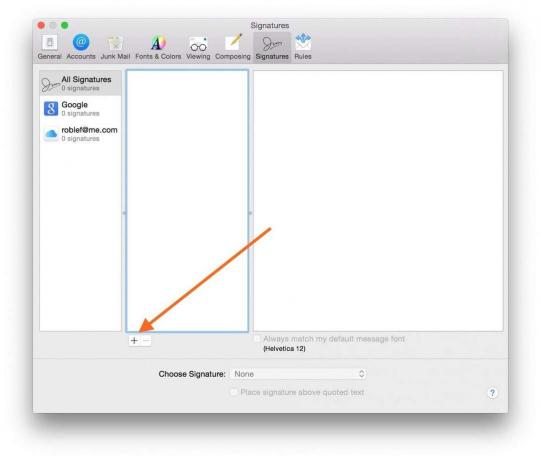
Screengrab: Cult of Mac
Crea una firma Apple Mail segnaposto
Per prima cosa, devi avviare Apple Mail. Quindi vai al menu Posta. Scegliere Preferenze, quindi fare clic su firme scheda in alto a destra della finestra Preferenze. Clicca sul + pulsante sotto quel riquadro centrale per creare una nuova firma. OS X lo chiamerà Signature #1 e aggiungerà le tue informazioni. Puoi lasciarlo così com'è, dal momento che lo sostituirai con la tua firma HTML in seguito.
Ora trascina la firma che hai appena creato su uno dei tuoi indirizzi e-mail nel riquadro di sinistra per associare la firma all'indirizzo e-mail. Chiudi la finestra delle preferenze ed esci da Mail.
Crea una firma HTML
HTML è il passo successivo. Dovrai creare il tuo codice HTML utilizzando un editor di testo. Non utilizzare Dreamweaver o qualsiasi altro editor di codice WYSIWYG, poiché tenderà ad aggiungere codice in eccesso che non desideri. Il tuo codice avrà bisogno di CSS in linea e dovrebbe avere solo elementi HTML di base come div, immagini, collegamenti e simili. Non utilizzare tag html, head o body.
Ecco l'HTML per la mia firma qui su Culto di Mac. Sentiti libero di modificarlo in base alle tue esigenze o crearne uno tuo.

Rob LeFebvre. Editore Cultura. Culto di Mac.com
(408) 320-8874 | [email protected] |
@roblef | http://cultofmac.com/author/rob-lefebvre
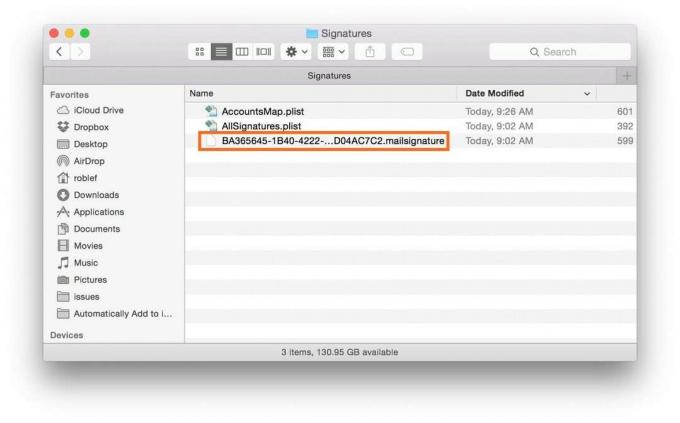
Screengrab: Cult of Mac
Sostituisci il segnaposto con la tua firma HTML
Ora devi trovare la tua firma segnaposto, che è nascosta nella cartella Libreria. Nel Finder, clicca sul andare menu e tieni premuto il tasto Opzione per visualizzare la cartella Libreria. Scegli quella cartella Libreria e vai a una delle seguenti cartelle all'interno.
- Se stai usando iCloud, vai su ~/Library/Mobile Documents/com~apple~mail/Data/MailData/Signatures/
- Se non usi iCloud, vai su ~/Library/Mail/V2/MailData/Signatures/
Sarà più facile trovare la cartella di cui hai bisogno se abiliti la visualizzazione elenco nel Finder (Visualizza, come elencoo Comando-2). Puoi anche premere Comando-G nel Finder e incollare i percorsi dei file sopra. Ad ogni modo, la tua firma segnaposto è il file modificato più di recente che termina con .mailsignature.
Apri questo file nel tuo editor di testo (se usi TextEdit, assicurati di impostare le preferenze Apri e Salva su Visualizza i file HTML come codice HTML invece del testo formattato) e sostituisci tutto sotto la riga Mime-Version con il codice HTML che hai creato sopra.
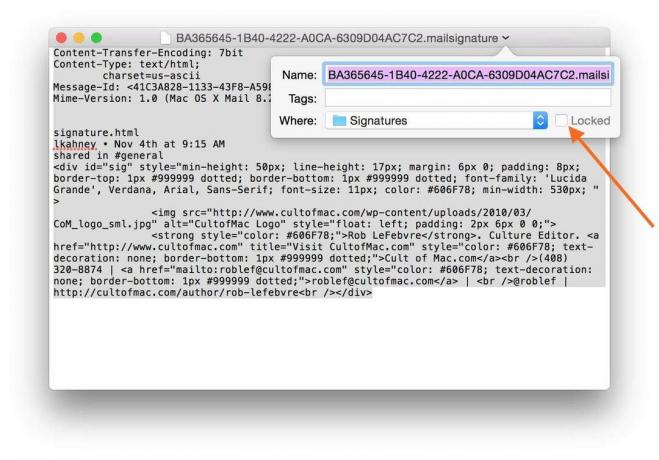
Screengrab: Cult of Mac
Se stai utilizzando iCloud, non eseguire questo passaggio successivo. Tuttavia, se non stai utilizzando iCloud per sincronizzare la tua e-mail (nel senso che hai trovato il file della firma nel secondo percorso del file sopra), dovrai bloccare il file. Per farlo, clicca su Freccia di modifica a destra del nome del file nell'editor di testo. Quindi controlla il Pulsante bloccato nella finestra di dialogo a discesa. Salva il file ed esci dall'editor di testo.
Quando apri di nuovo Mail o esci e riavvialo, troverai la tua nuova firma nel punto in cui hai creato quella firma segnaposto. Non sarai in grado di vedere le immagini nel pannello Preferenze, ma quando crei un nuovo messaggio, tutte le cose giuste verranno visualizzate dove vuoi.

Screengrab: Cult of Mac
Ora puoi creare una di quelle firme fantasiose che hai ammirato a lungo. Divertiti!
Grazie a Matt Coneybeare e Timmy Caio

